टैबलेट एक बहुत लोकप्रिय उपकरण है जो लगभग सभी के पास होता है। इंटरनेट सर्फ करना, किताबें पढ़ना, फिल्में देखना, गेम खेलना और भी बहुत कुछ सुविधाजनक है। समय-समय पर, निश्चित रूप से, ब्रेकडाउन और कुछ छोटी-मोटी परेशानियाँ (प्रोग्राम विफलता, सिस्टम विफलता, आदि) होती हैं। यहां तक कि अगर एक प्रतिष्ठित निर्माता से एक गुणवत्ता वाला उपकरण खरीदा गया था, तो अभी या बाद में समस्याएं होंगी। डिवाइस की ठंड सबसे आम है। जैसे ही डिस्प्ले स्पर्श का जवाब नहीं देता है, प्रोग्राम से बाहर निकलने के लिए "चाहता" नहीं है, तो उपयोगकर्ता तुरंत आश्चर्य करना शुरू कर देते हैं: यदि टैबलेट सबसे अधिक समय पर जम जाता है तो क्या करें? सभी गैजेट उपयोगकर्ताओं को यह जानने की जरूरत है कि क्या करना है, क्योंकि सबसे कठिन मामले में, यह मामूली फ्रीज अधिक गंभीर समस्याएं पैदा कर सकता है। यह ध्यान दिया जाना चाहिए कि चुने हुए की परवाह किए बिना ऑपरेटिंग सिस्टम, एंड्रॉइड, विंडोज और यहां तक कि आईओएस के प्रतिनिधि सबसे अधिक समय पर लटक सकते हैं।
टैबलेट क्यों जमी हुई है?
पर इस पलइस सवाल का जवाब देना कि टैबलेट क्यों जमे हुए हैं, विभिन्न अनुप्रयोगों और गेमों की विस्तृत विविधता के कारण बहुत मुश्किल हो जाता है जो विभिन्न तरीकों से उपकरणों के ओएस को प्रभावित कर सकते हैं। आइए ऑपरेटिंग सिस्टम के मुख्य बिंदुओं का विश्लेषण करें:
- टैबलेट जमी हुई क्यों है और आदेशों का जवाब नहीं दे रहा है? मालिकों टैबलेट डिवाइसएप्पल के सबसे अधिक निम्नलिखित कारकों के साथ सामना करना पड़ा। बहुत शक्तिशाली एप्लिकेशन या गेम में सीधे उपयोग करने के मामले में, रैम बस समाप्त हो सकती है। विभिन्न सॉफ्टवेयर गड़बड़ियां यांत्रिक क्षति, प्रोसेसर में ही कोप्रोसेसर की विफलता भी iOS उपकरणों को फ्रीज़ करने का कारण है।
- हार्डवेयर पावर की कमी के कारण एंड्रॉइड ऑपरेटिंग सिस्टम वाले डिवाइस फ्रीज हो सकते हैं। इसके अलावा बहुत आम कारण हैं: फैक्ट्री दोष (विशेष रूप से बजट मॉडल पर), यांत्रिक क्षति, कार्यक्रमों और खेलों में खराबी।
- विंडोज उपयोगकर्ताओं के लिए, टैबलेट फ्रीज हो जाते हैं और बंद नहीं होते हैं जैसे: बिजली की कमी, ऑपरेटिंग सिस्टम की विफलता, अद्यतन त्रुटियां, और इसी तरह।
फ्रीजिंग टैबलेट के मुख्य कारण

टैबलेट आदेशों का जवाब क्यों नहीं देता इसके कारण बहुत महत्वपूर्ण हैं। उदाहरण के लिए, यदि उपकरण पानी से सराबोर हो गया था और बस "बन गया", किसी भी स्पर्श पर प्रतिक्रिया नहीं कर रहा था, तो इसे तुरंत बंद कर दिया जाना चाहिए और यदि संभव हो तो बैटरी को हटा दिया जाना चाहिए। यदि बैटरी को हटाया नहीं जा सकता है, तो कई सलाह देते हैं सरल तरीका- गैजेट को चावल में डालें (पानी बाहर निकालें)। स्वाभाविक रूप से, उसके बाद गैजेट भरने के ऑक्सीकरण होने तक तुरंत योग्य सेवा केंद्रों से संपर्क करने की अनुशंसा की जाती है। टैबलेट के जमने का कारण वीडियो त्वरक और प्रोसेसर चिप हो सकता है। यह अक्सर बजट गैजेट्स पर होता है। तथ्य यह है कि जब एक शक्तिशाली गेम या एप्लिकेशन चालू होता है, तो हार्डवेयर के पास आवश्यक गणना करने का समय नहीं होता है और डिवाइस अनिश्चित काल के लिए "निर्णय" करता है। फैक्ट्री विवाह के कारणों को जिम्मेदार ठहराया जा सकता है। अगर RAM या इंटरनल मेमोरी फुल है, तो फ्रीज भी हो सकता है।
टैबलेट जमने के सामान्य कारण:
- बिजली की कमी;
- सॉफ्टवेयर विफलता;
- यांत्रिक क्षति;
- ऑपरेटिंग सिस्टम के साथ समस्याएं।
अगर टैबलेट जम जाए तो क्या करें?
आइए जानें कि टैबलेट के जमने पर क्या करना चाहिए और आपके डिवाइस को नुकसान न पहुंचाने के लिए क्या कदम उठाए जाने चाहिए। मुख्य बात जल्दी नहीं है, नीचे दिए गए निर्देशों और विवरणों के अनुसार सभी कार्यों को करने के लिए, यदि समस्या को ठीक करना संभव नहीं था, तो सही विशेषज्ञों से संपर्क करना बेहतर है।
फोर्स क्विट एप्लिकेशन
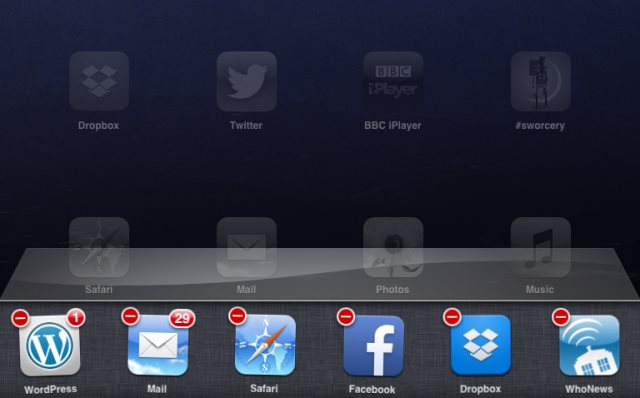
गैजेट पर स्थापित चयनित ओएस के बावजूद, यदि टैबलेट जम जाता है और बंद नहीं होता है, तो सबसे पहले यह करना है कि एप्लिकेशन को मानक मोड में बंद न होने पर बंद करने के लिए मजबूर किया जाए। एक विशिष्ट ऑपरेटिंग सिस्टम के लिए यह कैसे करें, आप थोड़ा नीचे जान सकते हैं।
Android उपकरणों परकेंद्र बटन (होम) दबाएं। लटका हुआ एप्लिकेशन छोटा होना चाहिए और मुख्य डेस्कटॉप स्क्रीन दिखाई देगी। उसके बाद, आपको सेटिंग मेनू पर जाने की जरूरत है, "एप्लिकेशन" - "ऑल" चुनें। यहां सभी एप्लिकेशन की एक सूची प्रस्तुत की जाएगी, जहां आपको वांछित प्रोग्राम / गेम ढूंढना होगा और "फोर्स स्टॉप" पर क्लिक करना होगा।
अगर iPad जम जाता है, क्या करें? पहली बात यह है कि कुछ मत करो। मैं मजाक नहीं कर रहा हूँ। उपयोगकर्ताओं को बस डिवाइस को नीचे रखना होगा ताकि यह सब कुछ अपने आप कर सके और सामान्य ऑपरेशन पर वापस आ सके। यदि यह प्रक्रिया मदद नहीं करती है, तो आपको होम बटन (दो बार) दबाना चाहिए, जिसके बाद वर्तमान में चल रहे सभी एप्लिकेशन दिखाई देंगे। स्वाइप करके आप प्रोग्राम को बंद कर सकते हैं। वैसे, आखिरी ऑपरेशन बिजली की अनावश्यक बर्बादी से बचने और टैबलेट की बैटरी लाइफ बढ़ाने में मदद करेगा। यदि यह वांछित प्रभाव नहीं देता है, तो आपको डिवाइस के ऑन / ऑफ बटन को दबाए रखने की आवश्यकता है (एक मेनू प्रदर्शित किया जाएगा जहां आपको डिवाइस को बंद करने के लिए संकेत दिया जाएगा), इसे छोड़ दें, "होम" को दबाए रखें। बटन और इस या उस एप्लिकेशन को बलपूर्वक बंद करें। ऐसा होता है कि होम बटन किसी कारण से काम नहीं करता है। फिर आपको सेटिंग में सहायक टच फ़ंक्शन को सक्षम करना चाहिए (एक आभासी कुंजी दिखाई देगी जिसके साथ आप गैजेट को नियंत्रित कर सकते हैं)।
विंडोज टैबलेट परआप निम्नानुसार एप्लिकेशन को जबरन बंद कर सकते हैं। पहला कदम स्क्रीन के ऊपर से नीचे की ओर स्वाइप करना है। इस तरह, आप एक या सभी एप्लिकेशन को एक साथ बंद कर सकते हैं। दूसरा तरीका टास्क मैनेजर लॉन्च करना है। यदि कोई कीबोर्ड है, तो यह "Ctrl + Alt + Del" - "टास्क मैनेजर" दबाकर किया जा सकता है। यदि कोई कीबोर्ड नहीं है, तो आप सर्च बार में "टास्क मैनेजर" दर्ज कर सकते हैं और खोज परिणाम कॉलम में संबंधित आइकन पर क्लिक कर सकते हैं। यहां, उस एप्लिकेशन का चयन करें जिसका काम आप रोकना चाहते हैं, "एंड टास्क" पर क्लिक करें या मेनू में संबंधित प्रक्रिया को समाप्त करें। इन कदमों से अटकी हुई ऐप्स की समस्या का समाधान होना चाहिए।

यदि ऊपर किए गए चरण अभी भी वांछित प्रभाव नहीं लाते हैं, तो आपको टेबलेट को पुनरारंभ करना होगा।
अपने डिवाइस को रीबूट करने के लिए एंड्रॉयड, आपको ऑन / ऑफ बटन दबाए रखना होगा और मेनू में वांछित आइटम का चयन करना होगा। यदि मेनू दिखाई नहीं देता है, तो आपको पावर बटन को थोड़ी देर और दबाए रखना चाहिए - जब आप रिबूट करते हैं, तो गैजेट कंपन करना शुरू कर देगा और बंद हो जाएगा।
कंपनी के टैबलेट को कैसे बंद करें सेब? आपको होम बटन और पावर की को दबाए रखना चाहिए। स्क्रीन को चमकना चाहिए और डिवाइस को रीबूट करना शुरू कर देना चाहिए। यह ध्यान देने योग्य है कि यदि बैटरी कम है, तो iPad चालू नहीं हो सकता है, क्योंकि यह प्रक्रिया काफी ऊर्जा-गहन है।
टैबलेट को रीबूट करें खिड़कियाँआप वॉल्यूम डाउन और पावर बटन को एक साथ दबाकर ऐसा कर सकते हैं। कुछ मॉडलों पर अन्य संयोजन संभव हैं। आप पावर ऑफ मेनू से बस "रिबूट" का चयन करके इसे आसान बना सकते हैं।
यदि डिवाइस को सामान्य तरीके से रीबूट करना संभव नहीं था, तो हार्ड रीसेट का उपयोग करने की अनुशंसा की जाती है। अगले चरण ऑपरेटिंग सिस्टम पर निर्भर करते हैं।
एंड्रॉइड पर टैबलेट सेटिंग्स को रीसेट करने के लिए, आपको रिकवरी मोड में जाना होगा। ऐसा करने के लिए, आपको कुछ सेकंड के लिए एक निश्चित कुंजी संयोजन को दबाए रखना होगा:
- वॉल्यूम डाउन और "ऑन" बटन;
- वॉल्यूम अप और "ऑन" बटन;
- वॉल्यूम रॉकर और "ऑन" बटन;
- वॉल्यूम रॉकर, "ऑन" और होम बटन।
खुलने वाले मेनू में, आइटम "फ़ैक्टरी रीसेट" - "रिबूट सिस्टम" चुनें।
आप आईट्यून्स का उपयोग कर आईओएस टैबलेट पर हार्ड रीसेट कर सकते हैं। डिवाइस को कंप्यूटर से कनेक्ट करने और प्रोग्राम चलाने के बाद, आपको "रिस्टोर" पर क्लिक करना चाहिए। आप दो बटन "लॉक" और होम भी दबाए रख सकते हैं।
Windows OS वाले गैजेट्स पर, यह प्रक्रिया निम्नानुसार की जाती है:
- डिवाइस रीबूट बटन पर क्लिक करें;
- चालू होने पर, वॉल्यूम डाउन बटन दबाएं - एक विस्मयादिबोधक चिह्न दिखाई देगा;
- पावर-ऑन चरण के दौरान निम्न बटन दबाएं: वॉल्यूम अप, वॉल्यूम डाउन, पावर, वॉल्यूम डाउन;
- हार्ड रीसेट प्रक्रिया चल रही है, इसमें लंबा समय लग सकता है।
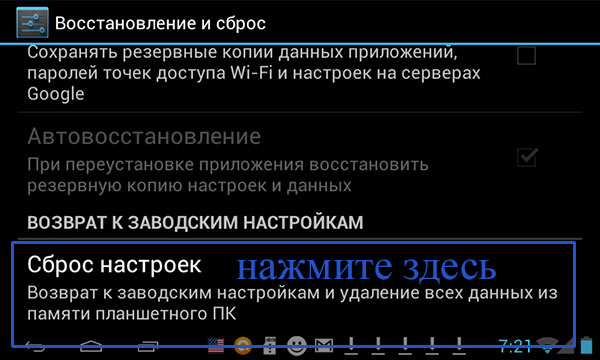
समर्थित ऑपरेटिंग सिस्टम की परवाह किए बिना अधिकांश टैबलेट में फ़ैक्टरी रीसेट सुविधा उपलब्ध होती है। यह टैबलेट सेटिंग्स में पाया जा सकता है। कोई विशिष्ट निर्देश नहीं है, लेकिन सबसे महत्वपूर्ण बात यह है कि सेटिंग्स के बीच रीसेट सेक्शन को ढूंढना है। विशिष्ट डिवाइस मॉडल के आधार पर फ़ंक्शन का नाम भिन्न हो सकता है। यह उल्लेखनीय है कि इस रीसेट विधि का उपयोग करके पिछले मापदंडों पर लौटने की संभावना है। HARD RESET के मामले में अब यह संभावना पक्की नहीं रह जाएगी।
यह भी संभव है कि सेटिंग्स में रीसेट फ़ंक्शन प्रदान नहीं किया गया हो। फिर ऑपरेटिंग सिस्टम के आधार पर ऊपर वर्णित विधियों में से एक का उपयोग करने की अनुशंसा की जाती है।
ऐसा क्या करें कि टैबलेट जम न जाए
इस तथ्य की रोकथाम कि टैबलेट फ्रीज नहीं होता है, मुख्य रूप से उस कारण से निर्धारित होता है जिसके कारण गैजेट में समस्याएं होती हैं। यदि यह सभी कमजोर हार्डवेयर स्टफिंग के बारे में है, तो आपको डिवाइस को संसाधन-गहन अनुप्रयोगों से लोड नहीं करना चाहिए। यदि डिवाइस को खराब तरीके से इकट्ठा किया गया है या खरीद के क्षण से इसमें कोई कमी है, तो वारंटी का उपयोग करके गैजेट को बदलने के लिए सबसे तर्कसंगत है, या बस कोई अन्य डिवाइस खरीदें और स्वयं कुछ न करें। यही बात एक निष्क्रिय माइक्रोक्रिकिट, कूलिंग सिस्टम आदि पर भी लागू होती है।
यदि यह अतिभारित RAM है तो क्या करें? इस मामले में, आप विशेष एप्लिकेशन इंस्टॉल करने की अनुशंसा कर सकते हैं। उनका उपयोग टेबलेट की रैम को मुक्त करने का अवसर प्रदान करता है अनावश्यक कार्यक्रमपृष्ठभूमि में चल रहा है। इस प्रकार, टैबलेट की गति काफ़ी बढ़ जाएगी। डिवाइस की मेमोरी को बंद किए बिना दुर्लभ या आम तौर पर अप्रयुक्त प्रोग्रामों को तुरंत हटा दिया जाता है। सुरक्षित इंटरनेट सर्फिंग जरूरी है, लेकिन बाकी समय एंटीवायरस प्रोग्राम की कोई जरूरत नहीं है।
संक्षेप
हमें उम्मीद है कि अब आपको पता चलेगा कि टैबलेट फ्रीज होने पर क्या करना है और आप अपने दम पर एक अप्रिय घटना को खत्म करने में सक्षम होंगे जो डिवाइस के साथ काम करने की छाप को काफी खराब कर देता है। हैंगिंग डिवाइस के पूर्ण संचालन में बहुत हस्तक्षेप कर सकता है, और बस अविश्वसनीय रूप से परेशान कर सकता है। हालांकि, उपरोक्त युक्तियों और निर्देशों के लिए धन्यवाद, यहां तक कि एक अनुभवहीन उपयोगकर्ता स्वतंत्र रूप से फ्रीज का कारण निर्धारित करने और इस समस्या को एक बार और सभी के लिए हल करने में सक्षम होगा।
कोई भी टैबलेट, यहां तक कि सबसे तकनीकी रूप से उन्नत और महंगा, अपने मालिक को अप्रत्याशित फ्रीज और रीबूट से परेशान कर सकता है। इस लेख में मैं आपको बताऊंगा कि यह क्यों जमता है टेबलेट पीसीऔर इससे कैसे निपटें।
ठंड लगने के कारण
सबसे पहले, कमजोर हार्डवेयर, डिवाइस की खराब-गुणवत्ता वाली असेंबली।
कुछ टैबलेट मालिक यह नहीं समझते हैं कि संसाधन-गहन एप्लिकेशन और गेम कमजोर हार्डवेयर प्लेटफॉर्म पर नहीं चल सकते।
बजट गैजेट में प्रोसेसर और ग्राफिक्स चिप पर्याप्त तेजी से गणना करने में सक्षम नहीं होंगे, जिसके परिणामस्वरूप गेम या एप्लिकेशन धीरे-धीरे काम करेगा या टैबलेट को "हैंग" भी करेगा। इसलिए, यदि आपके पास बजट मॉडल है, तो सरल प्रोग्राम स्थापित करने का प्रयास करें, उदाहरण के लिए, किताबें पढ़ने के लिए। इसमें आपको सबसे सुविधाजनक पठन कार्यक्रम कौन से मिल सकते हैं। साथ ही, फ्रीज का कारण फैक्ट्री दोष हो सकता है।

दूसरे, RAM या स्थायी मेमोरी की कमी। एंड्रॉइड ऑपरेटिंग सिस्टम की विशेषताएं ऐसी हैं कि बंद होने के बाद, डिवाइस की रैम में प्रत्येक एप्लिकेशन "हैंग" हो जाता है, अक्सर प्रक्रियाओं में भी प्रदर्शित नहीं होता है, और इसके काम को धीमा कर देता है।
पृष्ठभूमि में बड़ी संख्या में प्रोग्राम चलने के साथ, गैजेट फ्रीज हो सकता है।
ऐसा तब हो सकता है जब टैबलेट की आंतरिक या स्थायी मेमोरी 90% से अधिक भरी हो। वैसे तो यह समस्या जमने का एक मुख्य कारण है सैमसंग टैबलेट गैलेक्सी टैब 2: उपयोगकर्ता बहुत सारे प्रोग्राम इंस्टॉल करते हैं, मेमोरी को क्षमता से रोकते हैं, और फिर धीमे डिवाइस ऑपरेशन और फ्रीज का अनुभव करते हैं। इसलिए, यदि आप खेलों के बहुत बड़े प्रशंसक हैं, तो आपको टैबलेट को छोड़ देना चाहिए और खेलों के लिए एक लैपटॉप चुनना चाहिए, इसके बारे में हम पढ़ते हैं।
तीसरा, कुछ प्रोग्राम, एंटीवायरस, लाइव वॉलपेपर, इंटरफ़ेस सजावट का काम। यहां, सभी प्रकार के प्रोग्राम बग या खराब अनुकूलन फ्रीज का कारण बन सकते हैं।
चौथा, टैबलेट के लिए घातक उपयोगकर्ता क्रियाएं। कुछ गैजेट के मालिक जो खुद को इलेक्ट्रॉनिक उपकरणों के क्षेत्र में विशेषज्ञ मानते हैं, लापरवाह क्रियाएं उनके टैबलेट को प्लास्टिक के बेकार टुकड़े में बदल सकती हैं। यह व्यवस्थापक खाते, गलत फ़र्मवेयर, महत्वपूर्ण सिस्टम सेटिंग्स को बदलने का प्रयास हो सकता है।
समस्या को सुलझाना
खराब प्रदर्शन वाले टैबलेट के लिए, केवल एक ही उपाय है - उस पर ऐसे एप्लिकेशन न चलाएं जो बहुत सारे संसाधनों का उपभोग करते हों।
यदि डिवाइस में कोई दोष पाया जाता है - खराब-गुणवत्ता वाली असेंबली, खराब शीतलन प्रणाली, माइक्रोक्रिस्केट्स के साथ समस्याएं - इसे वारंटी के तहत बदलने या नया खरीदने का एकमात्र तरीका है।
रैम के लगातार काम के बोझ से छुटकारा पाने के लिए, विशेष सॉफ्टवेयर अप्रयुक्त अनुप्रयोगों को अनलोड करने में मदद करेगा, सभी प्रकार के कचरे से ऑपरेटिंग सिस्टम को साफ करेगा और अनावश्यक सेवाओं को बंद कर देगा। आप अप्रयुक्त प्रोग्रामों को भी हटा सकते हैं - विशेष रूप से गेम्स।
यह याद रखने योग्य है: वीडियो देखते समय या टैबलेट पर गेम शुरू करते समय, एंटीवायरस को अक्षम करना बेहतर होता है - ब्राउज़र का उपयोग करते समय यह अधिक उपयोगी होगा।
डिवाइस के लगातार फ्रीज के साथ, आपको यह याद रखना होगा कि हाल ही में कौन से प्रोग्राम इंस्टॉल किए गए हैं - शायद वे वही हैं जो सिस्टम विफलताओं का कारण बनते हैं। कुछ मामलों में, आप डिवाइस को फ़ैक्टरी सेटिंग पर रीसेट कर सकते हैं।
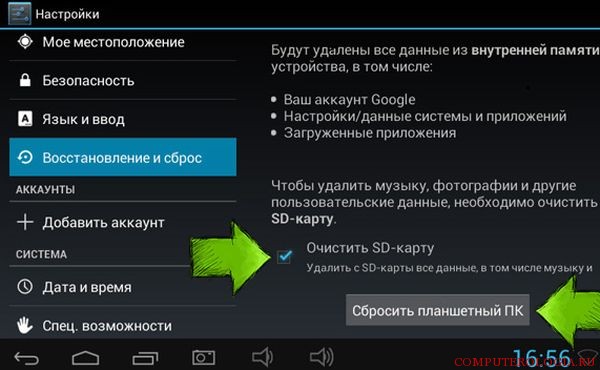
मुख्य नियम: यदि आप निश्चित नहीं हैं - मत जाओ! यदि उपयोगकर्ता का तकनीकी ज्ञान गैजेट को फाइन-ट्यून या फ्लैश करने के लिए पर्याप्त नहीं है, तो किसी विशेषज्ञ से संपर्क करना बेहतर होगा जो सब कुछ ठीक करेगा।
टैबलेट जमने पर क्या करें
यदि टैबलेट कंप्यूटर रुका हुआ है, तो पहला कदम इसे बंद और चालू करने का प्रयास करना है। ऐसा करने के लिए, कुछ सेकंड के लिए पावर बटन दबाए रखें, पाँच मिनट प्रतीक्षा करें और डिवाइस को फिर से चालू करें। यदि यह विधि काम नहीं करती है, तो आपको बैटरी, मेमोरी कार्ड और सिम कार्ड निकालने की आवश्यकता है, कुछ मिनट प्रतीक्षा करें, सभी सहायक उपकरण वापस डालें और टैबलेट चालू करें। कुछ मामलों में, आपको करने की आवश्यकता होगी मुश्किल रीसेट: ऐसा करने के लिए, आपको गैजेट के भौतिक बटनों को एक निश्चित क्रम में दबाए रखना होगा (प्रत्येक मॉडल के लिए क्रम अलग है), लेकिन यह विचार करने योग्य है कि यह टैबलेट की मेमोरी से सभी जानकारी मिटा देता है। ठीक है, अगर यह काम नहीं करता है, तो सेवा केंद्र में केवल चमकती या मरम्मत से मदद मिलेगी।
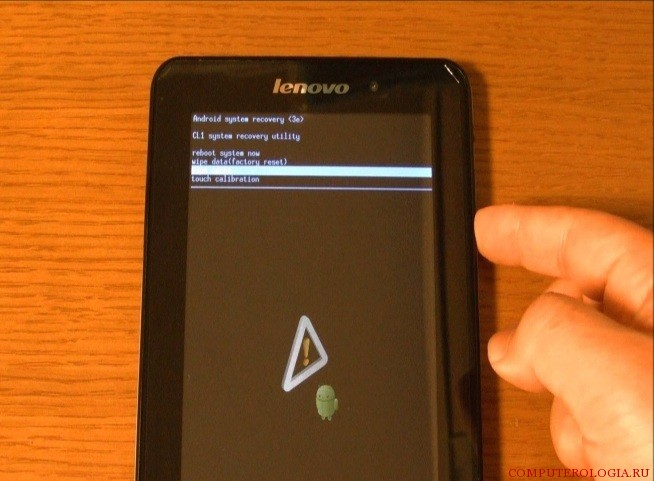
निष्कर्ष
निष्कर्ष यह है: ज्यादातर मामलों में, टैबलेट को फ्रीज करने के लिए उपयोगकर्ता को खुद को दोष देना है। सिस्टम सेटिंग्स और फ़ाइलों को बदलने का प्रयास, बड़ी संख्या में प्रोग्राम, संसाधन-गहन एप्लिकेशन इंस्टॉल करना - यह सब डिवाइस की खराबी का कारण बन सकता है। टैबलेट के बिना किसी रुकावट के काम करने के लिए, आपको इसके संचालन के बारे में सावधान रहने की जरूरत है।
एक टैबलेट कंप्यूटर, या टैबलेट, एक बहुत ही लोकप्रिय नई पीढ़ी का उपकरण है, जो प्रदर्शन और कार्यों के मामले में लैपटॉप के साथ भी प्रतिस्पर्धा कर सकता है। इस गैजेट के कई फायदे हैं, ये हैं:
टैबलेट, किसी भी कंप्यूटर की तरह, एक ऑपरेटिंग सिस्टम पर चलता है, जो दुर्भाग्य से, विफलताओं से सुरक्षित नहीं है। काश, लेकिन यह अपरिहार्य है। जल्दी या बाद में, कोई भी उपयोगकर्ता खुद को ऐसी स्थिति में पाता है जहां टैबलेट जम जाता है और चालू नहीं होता है। तो आइए जानें सभी कारण। टैबलेट क्यों जमी हुई है? इसे कार्य क्रम में वापस लाने के लिए मुझे क्या करना चाहिए? आप इसके बारे में और बहुत कुछ अभी सीखेंगे।
टैबलेट अटक गया। क्या करें
आइए एक स्थिति की कल्पना करें: आप एक टैबलेट पर काम कर रहे थे (खेल रहे थे, संगीत सुन रहे थे, इंटरनेट का उपयोग कर रहे थे), जब अचानक यह जम गया। कंप्यूटर / लैपटॉप के साथ सब कुछ स्पष्ट है, आपको इस अप्रिय लक्षण को दूर करने के लिए बस एक निश्चित कुंजी संयोजन को दबाने की जरूरत है। लेकिन अपने गैजेट का क्या करें? इसमें कीबोर्ड नहीं है! सबसे महत्वपूर्ण बात, घबराओ मत! सबसे पहले, चालू/बंद कुंजी को दबाकर रखने का प्रयास करें। 15-20 सेकंड के लिए जब तक कि टैबलेट कंप्यूटर अपने आप बंद न हो जाए। यदि यह मदद नहीं करता है, तो अपने डिवाइस के मामले का सावधानीपूर्वक निरीक्षण करें, रीसेट शब्द के साथ हस्ताक्षरित एक छोटा सा छेद होना चाहिए। मिला? महान! अब एक सुई, पिन या सीधी पेपर क्लिप लेकर इस छेद में चिपका दें। कुछ सेकंड के बाद, आप देखेंगे कि स्क्रीन खाली हो गई है - इसका मतलब है कि टैबलेट बंद हो गया है। तो, हमने एक समस्या हल की है। लेकिन यह सब कुछ नहीं है, अब आपको यह पता लगाने की जरूरत है कि टैबलेट लटका क्यों है। इसके लिए क्या करें, आगे पढ़ें।

संभावित कारण
समस्या निवारण के लिए, आपको यह समझने की आवश्यकता है कि किस कारण से सिस्टम विफल हुआ। सशर्त रूप से, कारणों को दो प्रकारों में विभाजित किया जा सकता है:
- सॉफ़्टवेयर।
- हार्डवेयर।
पहला आमतौर पर सबसे आम है। किसी एक एप्लिकेशन के गलत संचालन, वायरस की उपस्थिति, ऑपरेटिंग सिस्टम की दूषित सिस्टम फ़ाइलों आदि के कारण सॉफ़्टवेयर विफलता हो सकती है। आप स्वयं ऐसी समस्याओं से निपट सकते हैं। यह सभी सेटिंग्स को रीसेट करने के लिए पर्याप्त है, क्योंकि आपका टैबलेट एक नया जीवन जीना शुरू कर देगा। लेकिन सभी का ध्यान रखें स्थापित अनुप्रयोग, साथ ही आपकी सभी संचित जानकारी को स्थायी रूप से हटाया जा सकता है! इससे बचने के लिए, सेटिंग्स को रीसेट करने से पहले, आपको जो कुछ भी चाहिए उसे फ्लैश कार्ड में कॉपी करें और इसे डिवाइस से हटा दें। तो आप अपने आप को डेटा हानि से बचाते हैं।
हार्डवेयर विफलता कम आम है, लेकिन इसे अब विशेषज्ञों की सहायता के बिना समाप्त नहीं किया जा सकता है। इसका कारण सर्किट बोर्ड असेंबली में क्षति, साथ ही असंगत / क्षतिग्रस्त उपकरणों का कनेक्शन हो सकता है। बिजली की विफलता आपके गैजेट के संचालन को भी प्रभावित कर सकती है। सबसे अच्छे तरीके से. खैर, ये सभी कारण थे जिनकी वजह से टैबलेट जम जाता है।
रीसेट 
इसलिए, यदि कारण अभी भी प्रोग्रामेटिक हैं, तो निम्न कार्य करें:
- अपना टेबलेट चालू करें।
- "सेटिंग" मेनू आइटम पर जाएं, फिर "गोपनीयता" (या "रीसेट और पुनर्स्थापित करें")।
- रीसेट पर क्लिक करें।
महत्वपूर्ण! फ़ैक्टरी रीसेट करने से पहले, टेबलेट को नेटवर्क से कनेक्ट करें। क्योंकि रिबूट करने के लिए बहुत अधिक ऊर्जा और समय की आवश्यकता होती है, लेकिन आपको बैटरी को पूरी तरह से डिस्चार्ज होने से रोकने की आवश्यकता होती है। अन्यथा, आपके गैजेट को फिर से चमकाना होगा!
निष्कर्ष
ठीक है, अगर आपका टैबलेट जम जाता है, तो आप पहले से ही जानते हैं कि इसे सामान्य ऑपरेशन में वापस लाने के लिए क्या करना है। और इसे रोकने के लिए, अपने गैजेट पर एक अच्छा एंटीवायरस प्रोग्राम इंस्टॉल करना सुनिश्चित करें। कभी भी असत्यापित स्रोतों से प्रोग्राम डाउनलोड न करें, और अपने डिवाइस को झटके और पानी से भी बचाएं।
टैबलेट एक बहुक्रियाशील कॉम्पैक्ट गैजेट है जो प्रदर्शन के मामले में लैपटॉप के साथ भी आसानी से प्रतिस्पर्धा कर सकता है। इसका उपयोग कॉल, गेम, इंटरनेट के साथ-साथ के लिए भी किया जा सकता है ई-पुस्तक. लेकिन, दुर्भाग्य से, यह लंबे समय से स्पष्ट हो गया है कि कोई भी कंप्यूटर उपकरण विफलताओं से सुरक्षित नहीं है। और किसी भी समय आप इस तथ्य का सामना कर सकते हैं कि आपका टैबलेट फ्रीज हो जाएगा और ऑन / ऑफ बटन के साथ किसी भी हेरफेर का जवाब नहीं देगा। क्या करें? टैबलेट को कैसे पुनः आरंभ करें? अब मैं आपके लिए इन और अन्य प्रश्नों के उत्तर देने का प्रयास करूंगा।
संभावित कारण
विफलता की प्रकृति के आधार पर, समस्याओं को दो प्रकारों में विभाजित किया जा सकता है:
- सॉफ़्टवेयर। हो सकता है आपने हाल ही में कुछ नया एप्लिकेशन इंस्टॉल किया हो, सबसे अधिक संभावना है कि यह वही था जो विफल रहा। बड़ी संख्या में एक साथ चलने वाले प्रोग्राम भी आपके गैजेट के संचालन को प्रभावित कर सकते हैं। एक अन्य कारण डिवाइस में वायरस की उपस्थिति हो सकती है।
- हार्डवेयर। इसके लिए बहुत कुछ जिम्मेदार ठहराया जा सकता है: बोर्ड को नुकसान, दोषपूर्ण या असंगत उपकरणों को टैबलेट से जोड़ना, झटका, नमी, आदि।
टैबलेट को कैसे पुनः आरंभ करें? पहला तरीका
तो, अगर आप यह पता लगाने में कामयाब रहे कि कारण अभी भी अंदर है सॉफ्टवेयर विफलता, तो हम निम्नलिखित करते हैं:

इन सभी चरणों के बाद, टैबलेट रीबूट होना शुरू हो जाएगा। सभी सेटिंग्स फ़ैक्टरी सेटिंग्स पर वापस आ जाएंगी। महत्वपूर्ण! रीसेट करने से पहले, अपने गैजेट को नेटवर्क से कनेक्ट करें। रीस्टार्ट होने में कुछ समय लग सकता है, इसलिए बैटरी पूरी तरह से खत्म नहीं होनी चाहिए। आखिरकार, यदि सिस्टम रिकवरी पूरी तरह से पूरी नहीं हुई है, तो फ्लैशिंग अनिवार्य होगी! टैबलेट को रीबूट करने का यह पहला तरीका था।
मुश्किल रीसेट। दूसरा तरीका
इस पद्धति का उपयोग आमतौर पर तब किया जाता है जब रीसेट दबाने से मदद नहीं मिलती है, और यदि आपके पास गैजेट को पुनरारंभ करने और इसे काम करने की स्थिति में वापस करने का तरीका है? तो, चलिए सबसे कठिन हार्ड रीसेट प्रक्रिया की ओर बढ़ते हैं। मैं आपको तुरंत चेतावनी देता हूं: आपके द्वारा अपलोड की गई सभी जानकारी बिना ट्रेस के गायब हो जाएगी! सभी सेटिंग्स फ़ैक्टरी सेटिंग्स पर वापस आ जाएंगी। हम निम्नलिखित करते हैं:

यदि आप पहली बार सफल नहीं हुए, तो इस प्रक्रिया को दोबारा करने का प्रयास करें। और यदि आप रीबूट करने में रुचि रखते हैं, तो ध्यान रखें कि यह उसी तरह से किया जाता है, केवल दिखाई देने वाले मेनू में आइटम को थोड़ा अलग तरीके से लिखा जाएगा। आपको पहले "वाइप डेटा" / और फिर "रिबूट" का चयन करना होगा।
निष्कर्ष
यदि समस्या केवल में है सॉफ़्टवेयर, तो टैबलेट को फिर से शुरू करने के तरीके के ये दो तरीके निश्चित रूप से आपकी मदद करेंगे। और अगर यह नहीं है, तो बेहतर होगा कि आप जाएं सर्विस सेंटर. केवल अनुभवी पेशेवर ही आपके टैबलेट कंप्यूटर की मदद कर सकते हैं।
यह असामान्य नहीं है कि टैबलेट के साथ काम करते समय आपका पसंदीदा गैजेट फ्रीज हो सकता है। आखिरकार, सिस्टम कितना भी सही क्यों न हो, जल्दी या बाद में यह विफल हो जाएगा, जो इस अप्रिय समस्या को जन्म देगा। जमने के कारणों पर विचार करें और इसे हल करने के कौन से तरीके आज भी मौजूद हैं।
आपके टेबलेट के जमने के सबसे सामान्य कारण
गैजेट फ्रीज होने का एक मुख्य कारण कमजोर हार्डवेयर है। अधिकांश उपयोगकर्ता इस तथ्य पर ध्यान नहीं देते हैं कि कमजोर प्लेटफॉर्म पर "भारी" एप्लिकेशन या गेम चलाना बिल्कुल असंभव है। प्रोसेसर, और फिर एक सस्ते गैजेट में ग्राफिक्स चिप, डेटा को पर्याप्त तेजी से संसाधित नहीं कर सकता है, जो बाद में धीमा हो जाता है, और संभवतः डिवाइस को फ्रीज कर देता है।
आप केवल अपने डिवाइस की सटीक विशेषताओं और उस एप्लिकेशन को जानकर ही इस समस्या को हल कर सकते हैं जिसे आप इंस्टॉल करना चाहते हैं। कमजोर गैजेट पर केवल साधारण प्रोग्राम इंस्टॉल करना बेहतर होता है।
अगला संभावित कारणमंडराना हो सकता है एक बड़ी संख्या कीपृष्ठभूमि में चल रहे अनुप्रयोग। उपकरणों की मुख्य समस्या एंड्रॉइड सिस्टमऐसा है कि यदि आप एप्लिकेशन को बंद कर देते हैं, तो यह अभी भी चलता रहता है, अक्सर प्रक्रियाओं में दिखाई भी नहीं देता। इस असुविधा को दूर करने के लिए, क्लोजिंग प्रोसेस के लिए कई एप्लिकेशन हैं। उनमें से एक एडवांस्ड टास्क किलर है।
एक्सेसरीज के जमने का एक अन्य कारण बग है, साथ ही गैजेट्स पर इंस्टॉल किए गए प्रोग्रामों का खराब-गुणवत्ता अनुकूलन भी है। यदि आप पाते हैं कि इन सभी अनुप्रयोगों, एंटीवायरस और अन्य छोटी चीजों के कारण आपका डिवाइस फ्रीज हो जाता है, तो आपको इस एप्लिकेशन को अनइंस्टॉल करना चाहिए और यदि आप वास्तव में इसके बिना नहीं रह सकते हैं तो अधिक उपयुक्त एनालॉग ढूंढ सकते हैं।
फ्रीज का कारण, जो काफी दुर्लभ है, लेकिन यह भी हो सकता है, उपयोगकर्ता की अपनी क्षमताओं में विश्वास हो सकता है। इसलिए, एक व्यक्ति जो खुद को एक विशेषज्ञ की कल्पना करता है, वह व्यवस्थापकीय अधिकारों तक पहुंच प्राप्त करने का प्रयास कर सकता है या अपने डिवाइस को अपने दम पर रिफ़्लेश कर सकता है।
लेकिन क्या होगा अगर एक अप्रिय स्थिति पहले ही हो चुकी है?
समस्या समाधान के तरीके
विधि # 1
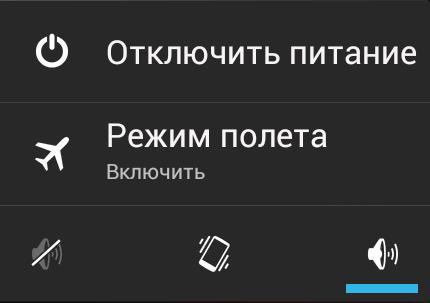
आरंभ करने के लिए, सबसे आसान "बंद और चालू करें" विधि आज़माएं। इसके मूल में, यह एक सामान्य रीबूट है। आप अपने डिवाइस को पांच से सात मिनट के लिए बंद कर देते हैं और फिर उसे वापस चालू कर देते हैं। या यदि आप एक बटन वाले टैबलेट के खुश मालिक हैं रीसेट, तो आपको बस इसका इस्तेमाल करने की जरूरत है।
विधि #2
आप डिवाइस से सभी एक्सेसरीज़ निकालने का भी प्रयास कर सकते हैं। ये फ्लैश कार्ड, सिम कार्ड और डिवाइस बैटरी हो सकते हैं। दोबारा, कुछ सेकंड रुकें और उनके बिना पहले अपने डिवाइस को चालू करें। यदि सब कुछ ठीक है, तो उन्हें एक-एक करके डालें, यह पहचानते हुए कि आपकी समस्या के लिए इन सब में से कौन जिम्मेदार है।
विधि #3
यदि यह सब मदद नहीं करता है, तो यह केवल मुड़ने के लिए ही रहता है मुश्किल रीसेट. या जैसा कि अक्सर कहा जाता है वसूली. लगभग सभी निर्माता एक निश्चित कुंजी संयोजन प्रदान करते हैं जो आपके टेबलेट को पुनर्जीवित करेगा। लेकिन ध्यान रखें कि आपका सारा डेटा जो डिवाइस की मेमोरी में संग्रहीत है, वह अपरिवर्तनीय रूप से नष्ट हो जाएगा।
Android पर हार्ड रीसेट:
इस ऑपरेशन को करने के दो तरीके हैं।
विधि 1. यदि आपका टैबलेट अभी भी काम कर रहा है, तो बस सेटिंग में जाएं और वहां रिस्टोर और रीसेट आइटम ढूंढें। चुनने के द्वारा "सेटिंग्स फिर से करिए", आप टेबलेट को फ़ैक्टरी सेटिंग पर लौटा देंगे। लेकिन ध्यान रखें कि फर्मवेयर के प्रत्येक संस्करण के लिए, वस्तुओं का नाम, साथ ही उनका स्थान भिन्न हो सकता है।
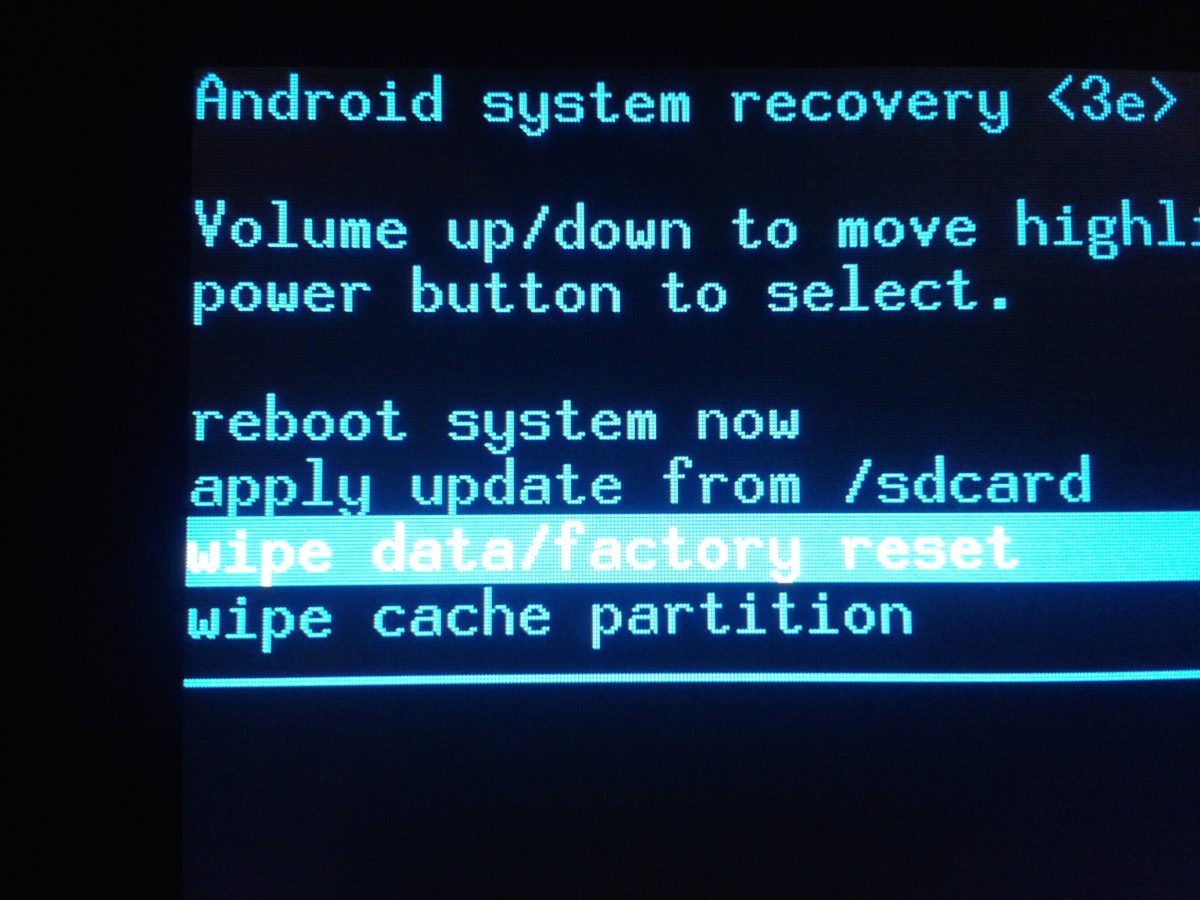
विधि 2। यदि आपका गैजेट लोड करने में विफल रहा, तो आपको साइन इन करना होगा वसूली मोड।ऐसा करने के लिए, आपको बस वॉल्यूम बटन (अपने टैबलेट के मॉडल के आधार पर घटाना या बढ़ाना) और पावर बटन को दबाए रखना होगा। फिर से, वॉल्यूम के मामले में, यह पता चल सकता है कि आपको अपने मॉडल को दबाए रखने की आवश्यकता है होम बटन। Android लोगो दिखाई देने तक उन्हें दबाए रखें। आप वॉल्यूम बटन का उपयोग करके दिखाई देने वाले मेनू में नेविगेट कर सकते हैं। हमें एक वस्तु चाहिए डेटा हटाना / फ़ैक्टरी रीसेट।चुनने के लिए, पावर बटन (या होम बटन) दबाएं।
IOS पर हार्ड रीसेट:
ऐप्पल सिस्टम पर टैबलेट के लिए स्ट्राइक और फ्रीज पर जाना असामान्य नहीं है। Android की तरह, हार्ड रीसेट विधि के दो तरीके हैं।
1 रास्ता। डिवाइस के बंद होने की स्थिति में, आपको बटन दबाए रखने की आवश्यकता है "स्लीप/वेक मोड"और घरआधिकारिक सेब सेब की उपस्थिति से पहले।
2 रास्ते। यदि आप अनुभाग में प्राप्त कर सकते हैं समायोजनऔर लटकाओ मत, आइटम ढूंढो सभी सेटिंग्स को रीसेट.
